高校工资管理系统详细设计说明书源代码和数据库Word格式.docx
《高校工资管理系统详细设计说明书源代码和数据库Word格式.docx》由会员分享,可在线阅读,更多相关《高校工资管理系统详细设计说明书源代码和数据库Word格式.docx(18页珍藏版)》请在冰豆网上搜索。
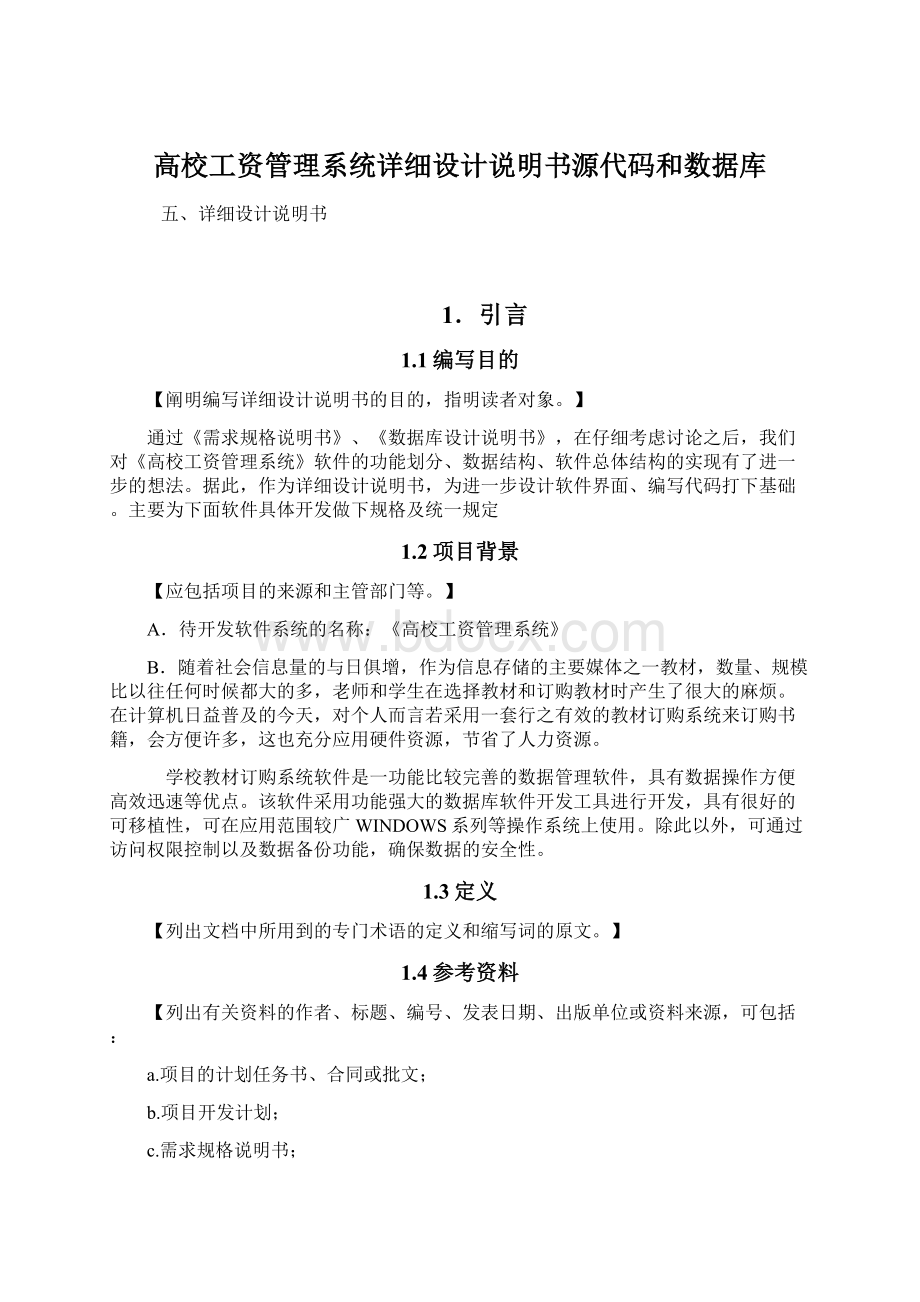
g.文档中所引用的其他资料、软件开发标准或规范。
2.总体设计
2.1需求概述
2.2软件系统功能结构图
系统总体结构图
3.程序描述
【逐个模块给出以下的说明:
3.1.1登录模块
登陆管理系统模块用于操作用户根据授权的用户名称和用户密码登录认识工资管理系统。
初次使用本章示例的人事工资管理系统是,操作用户(系统管理员)应该在“用户名称:
”文本框中输入“刘涛”,在“用户密码:
”文本框中输入“123456”,如图3.1所示,然后单击登录系统按钮就可以进入工资管理系统的主页面,如3·
2所示。
默认情况下,该用户是一个系统管理员用户,拥有操作该管理系统饿所有权限,可以根据需要在操作权限设置模块中新增其他炒作用户并分配权限;
此外,当连续三次由于用户名称或用户密码错误而无法登录人事工资管理系统是,将自动退出此登录对话框。
控件
属性
值
说明
Label
content
用户名称
输入提示标签
Label2
Content
登录密码
Textbox1
Name
TxtUserName
用户名
Textbox2
TxtUserPsw
用户密码
Button1
BtnSearch
登录
Text
Button2
BtnExit
退出
3.1.2学校信息设置模块分析
学校信息设置模块用于系统管理员初次使用人事工资管理系统时,以个性化的方式打造人事工资管理系统的显示信息,如背景图片,标题文字等。
在本章示例的人事工资管理系统中,当系统管理员进入该模块后,首先单击工具栏中的新增按钮,然后在相关的文本框中输入所在单位学校的基本信息,如2·
4所示,完成后单击工具栏中的“保存”按钮,系统则会在关闭此模块时自动处理相关的显示文字和图片信息。
例如,当想要改人事工资管理系统为文天人事工资管理系统时,则应该设置文天人事工资管理系统的显示优先级为1,其他的显示优先级为2则管理系统在启动时就会显示如3·
5所示的效果。
系统管理员可以据此准备多套方案,从而实现灵活的展示系统信息。
注意,当指定管理系统背景照片后,还需要将相关的背景照片文件复制到管理系统运行文件夹的DATA子文件夹中。
如果确实不需要悬着的显示信息,则可以通过工具栏中的删除按钮删除之。
Label1
学校名称
地址
Label3
服务
Label4
邮政编码
电子邮件
Label5
学校网站
Label6
系统显示名称
Label7
优先级
TextBox1
Txt1
TextBox2
Txt2
TextBox3
Txt3
TextBox4
Txt4
TextBox5
Txt5
TextBox6
Txt6
TextBox7
Txt7
TextBox8
Txt8
BtnKeep
保存
BtnRevise
修改
Button3
BtnAdd
添加
2.2.3【操作权限设置】模块分析
【操作权限设置】模块用于系统管理员为不同角色的操作用户分配不同的操作权限,从而实现人事工资管理系统数据的安全和稳定运行。
例如:
工资核算员只能执行与工资管理相关的模块,考勤员只能执行与考勤相关的模块等。
在本次的工资管理系统中,当系统管理员进入该模块后,首先单击工具栏中的“注册”按钮,再在“用户名称:
”、“用户密码:
”和“说明:
”文本框中输入相关的信息,然后根据操作用户的角色在复选框控件中复选不同的选项,完成后单击工具栏中的“保存”按钮即可。
控件说明:
人事管理之基本档案
人事管理之奖罚记录
人事管理之培训记录
人事管理之离职管理
考勤管理之月度部门考勤
考勤管理之年度个人考勤
工资管理之工资核算
Label8
工资管理之工资发放
Label9
查询管理之员工个人档案
Label10
查询管理之部门员工档案
Label11
查询管理之全部考勤记录
Label12
查询管理之全部工资信息
Label13
系统管理之操作权限设置
Label14
系统管理之修改用户密码
系统管理之学校信息设置
Label16
系统管理之学校部门设置
2.2.4【修改用户密码】模块分析
修改用户密码模块用于操作工资管理系统的当前用户修改自己的登录密码。
在本示例的人事管理系统中,在当前用户进入该模块后,他必须正确的在旧密码文本框中输入自己以前的登录密码,然后在新密码和在输一次新密码文本框中输入相同的信息,如3·
7所示,完成后单击修改密码按钮才能生效。
如果某操作用户忘记了自己的登录密码以致无法登录人事工资管理系统时,只能求助于系统管理员在操作权限设置模块中设置他的登录密码。
控件说明:
旧密码
新密码
重新输入新密码
Textbox
UserName
确认修改
3.1.3系统帮助信息模块分析
系统帮助信息模块用于申明当前人事工资管理系统的版权信息。
几乎每一个用于商业目的的计算机软件均有一个版权声明信息,以提示用户。
在本章示例的人事工资管理系统中,当进入该模块后,则会显示如图2·
8所示的信息。
3.1.4学校部门设置模块分析
学校部门设置模块用于系统管理员登记学校的部门信息。
在本章示例的人事工资管理系统中,当系统管理员进入该模块后,首先单击工具栏中中的新增按钮,再在部门名称联系部门负责人额定人数人事文员和说明文本框中输入相关信息,如2·
9所示,完成后单击工具栏中的保存按钮即可。
注意部门名称在数据库表中是一个关键字,在此不能重复。
挡在下面的部门信息表格中悬着一条记录时,单击工具栏中的删除按钮,则会删除选择的部门信息;
挡在相关空间中修改部门信息后,单击工具栏中的保存按钮则会保存执行删除或修改的操作结果。
部门名称
部门负责人
联系
部门人数
简介
DataGirdView
DataSource
数据
BtnDele
删除
3.1.5员工基本档案模块分析
员工基本档案模块用于管理学校员工的基本信息,是员工其他人事信息的基础。
在本工资管理系统中,当操作人员进入该模块后,首先单击工具栏中的新增按钮,再在员工编号部门姓名性别出生年月和身份证号码等空间中输入或悬着相关的信息,如图3·
10所示,完成后单击工具栏中的保存按钮即可。
注意员工编号应根据学校的实际情况编制一个全学校唯一的编号。
此外,挡在工具栏的姓名文本框中输入%刘%时,单击查询按钮,则会在下面的员工基本档案表格中显示学校中所有姓名带刘字的员工,选择之则会显示其详细信息,单击工具栏中的删除按钮,则会删除选择员工的基本信息;
当在相关控件中修改员工的今本信息后,单击工具栏中的保存按钮则会保存执行删除会修改的操作结果。
员工编号
姓名
部门
身份证号
职务
进入单位时间
基本工资
银行账号
Label21
显示数据
Label22
Button4
btnSearch
输入姓名
查询
2.2.10员工奖惩记录模块分析
员工奖惩记录模块用于管理学校员工在工作历程中所获得的奖励或处罚。
当人事专员进入该模块后,首先在工具栏的“姓名:
”文本框中输入查询条件,如“%刘%”,然后单击“查询”按钮,则会在下面的员工表格中显示出学校中所有姓名带“刘”字的员工:
选择需要维护奖惩记录的员工,则会在下面的员工奖惩记录表格中显示该员工已经登记的奖惩记录信息。
单击工具栏中的“新增”按钮,再在员工表格中选择员工并在“奖惩日期:
”、“奖惩批准单位:
”、“奖惩类型:
”、“解除处分日期:
”、“奖惩原因:
”等控件中输入或选择相关的信息,完成后单击工具栏中的“保存”按钮即可新增加一条员工奖惩记录信息。
当在员工奖惩记录表格中选择一条记录时,则会显示该奖惩记录的详细信息,单击工具栏中的“删除”按钮,则会删除选择的员工奖惩记录信息;
但在相关空间中修改员工的奖惩记录信息后,单击工具栏中的“保存”按钮则会保存执行删除或修改员工奖惩记录的操作结果。
员工
奖罚日期
奖罚类型
奖罚原因
解除日期
2.2.13员工离职管理模块分析
员工离职管理模块用于管理学校的离职辞职员工信息。
当人事专员进入该模块后,会自动在离职员工表格中显示学校已经离职的员工,在离职员工表格中选择一条记录时,则会显示该员工离职的详细信息,单击工具栏中的“删除”按钮,则会删除选择的离职员工(及员工有离职状态转变为在职状态);
当在相关控件中修改员工的离职信息后,单击工具栏中的“保存”按钮则会保存执行删除或修改员工离职信息的操作信息。
挡在工具栏的“姓名:
”文本框中输入查询条件,如“%刘%”,单击“查询”按钮,则会在下面的员工表格显示学校中所有姓名带“刘”字的员工:
然后单击工具栏中的“新增”按钮,再在员工表格中选择员工并在“离职时间:
”、“批准人:
”、“离职原因:
”等控件中选择或输入相关的信息,完成后单击工具栏中的“保存”按钮即可新增加一条员工离职信息。
员工姓名
离职时间
批准人
离职原因
3.1.6月度部门考勤模块分析
月度部门考勤模块用于管理公司各部门员工的月度考勤信息。
当考勤员进入该模块后,在工具栏的“考勤年份:
”、“月份:
”、“部门:
”等控件中选择查询条件,单击“查询”按钮,则会在下面的考勤表格中显示出指定年份、月份和部门的考勤信息,直接在考勤表格中选择需要修改的单元格,单击右侧的考勤符号按钮,就会修改考勤单元格中的考勤信息,完成后单击工具栏中的“保存”按钮即可保存考勤结果。
单击工具栏中的“打印”按钮则会将考勤结果输出到Excel表格中。
考勤年份
月份
BtnPrint
打印
BtnCq
出勤
Button5
BtnCd
迟到
Button6
BtnQj
请假
Button7
BtnKg
旷工
3.1.7年度个人考勤
年度个人考勤模块用于查询公司每个员工的年度考勤信息。
当考勤员进入该模块后,在工具栏的“员工编号:
”和“考勤年份:
”控件中选择查询条件,单击“查询个人年度考勤”按钮,则会在下面的考勤表格中显示出指定年份和员工的考勤信息,单击工具栏中的“打印个人年度考勤”按钮则会将考勤结果输出到Excel表格中。
TxtUserid
TxtYear
3.1.8员工工资核算模块分析
员工工资核算模块用于核算公司各部门的员工月度工资。
当工资核算员进入该模块后,在工具栏的“部门:
”控件中选择学校部门名称,单击“查询”按钮,则会在下面的工资核算表格中显示该部门员工的工资组成信息,直接在工资核算表格中修改需要修改的单元格,完成后单击工具栏中的“保存”按钮即可保存工资核算结果,工资核算员可以在单击“发工资”按钮之前进入该模块任意保存或修改工资核算表中的内容,系统将只保存最近一次的修改结果。
单击工具栏中的“发工资”按钮则会将工资核算结果保存到工资发放数据表中,此后再修改该月该部门工资核算表中的内容将无效。
如果需要在Excel中显示工资核算结果,单击工具栏中的“打印”按钮即可。
年份
btnGrant
发工资
3.1.9员工工资发放模块分析
员工工资发放模块用于查询公司实际发放给各部门员工的月度工资。
当工资核算员进入该模块后,在工具栏的“发放年份:
”、“发放月份:
”、等控件中选择相关信息,单击“查询”按钮,则会在下面的工资发放表格中显示出该部门的所有员工再改月份的工资发放信息。
单击工具栏中的“打印”按钮则会将工资发放信息输出到Excel表格中。
发放年份
发放月份
TxtMonth
2.2.18员工个人档案模块分析
员工个人档案模块用于查询员工个人的人事档案信息,相当于通常所说的员工人事档案卡。
当人事专员进入该模块后,首先在工具栏的“请输入员工姓名:
”文本框中输入查询条件,如“刘涛”,然后单击“查询员工人事档案”按钮,则会在下面的员工表格中显示出公司中所有姓名带“刘”字的员工:
选择需要查询人事档案的员工,则会在下面的员工基本档案表格、员工家庭成员表格、员工工作简历表格、员工奖惩记录表格、员工培训记录表格、员工工作业绩表格和离职员工情况表格中显示该员工已经登记的基本档案、家庭成员、工作简历、奖惩记录、培训记录、工作业绩和离职情况等信息。
单击工具栏中的“打印员工人事档案”按钮,则会通过打印机输出一张员工个人人事档案卡。
性别
Label20
住址
Label23
Label24
Label25
Label26
3.3输入项目
3.4输出项目
3.5算法
【模块所选用的算法。
3.